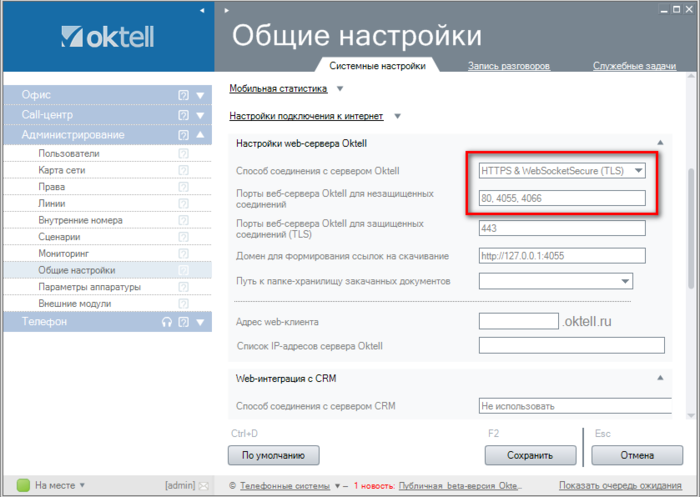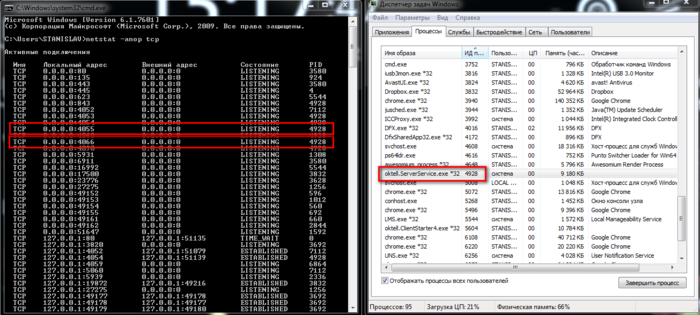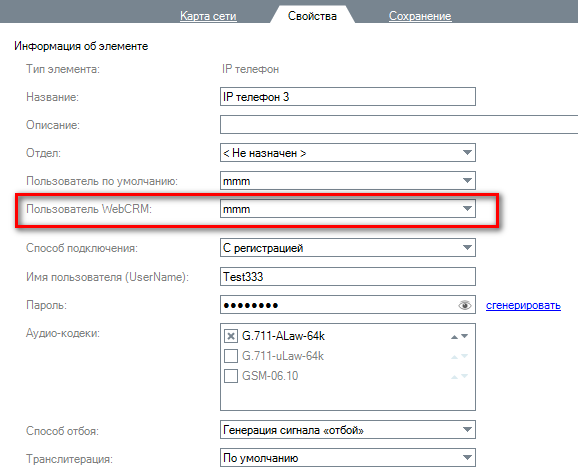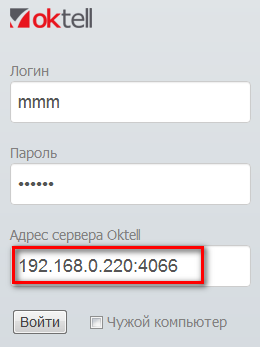Oktell Gооdock — различия между версиями
| Строка 19: | Строка 19: | ||
* Порты веб-сервера '''Oktell''' для незащищенных соединений: 80, 4055. Можно добавить дополнительные порты. | * Порты веб-сервера '''Oktell''' для незащищенных соединений: 80, 4055. Можно добавить дополнительные порты. | ||
| − | [[Файл:Goodock0.PNG | center]] | + | [[Файл:Goodock0.PNG | center | 700px]] |
Проверьте доступность портов через командную строку, набрав команду | Проверьте доступность портов через командную строку, набрав команду | ||
| Строка 25: | Строка 25: | ||
netstat -anop tcp | netstat -anop tcp | ||
| − | [[Файл:Goodock1.PNG | center]] | + | [[Файл:Goodock1.PNG | center | 700px]] |
| Строка 36: | Строка 36: | ||
*'''Пользователь WebCRM''' : {пользователь} | *'''Пользователь WebCRM''' : {пользователь} | ||
| − | [[Файл:Goodock2.PNG | center]] | + | [[Файл:Goodock2.PNG | center | 700px]] |
'''Шаг 3. Запуск Goodock''' | '''Шаг 3. Запуск Goodock''' | ||
Версия 07:47, 30 октября 2013
Oktell Gооdock - Альтернативное клиентское приложение для Oktell
Oktell Goodock — это не софтфон, а удобное приложение в котором вы сможете наглядно переводить звонки, визуально управлять конференциями и интерком-вызовами, используя для разговоров привычный IP-телефон.
Данное приложение разработано исключительно для телефонии с использованием Oktell в качестве сервера.
Скачать Oktell Goodock можно здесь http://update.oktell.ru/
Как правильно запустить Oktell Goodock?
Шаг 1. Настройка Web-сервера Oktell.
Oktell Goodock работает через WebSocket, поэтому этот режим необходимо включить в настройке сервера. Заходим Администрирование-> Общие настройки -> Настройки web-сервера Oktell.
- Способ соединения с сервером Oktell : HTTP & WebSocket или HTTPS & WebSocketSecure (TLS)
- Порты веб-сервера Oktell для незащищенных соединений: 80, 4055. Можно добавить дополнительные порты.
Проверьте доступность портов через командную строку, набрав команду
netstat -anop tcp
Узнав pid процесса, сверьтесь с диспетчером процессов. Pid должен соответствовать процессу Oktell.ServerService.exe
Шаг 2. Настройка карты сети.
Заходим в Администрирование -> Карта сети. Удостоверьтесь, что в свойствах ip-телефона пользователя установлено:
- Пользователь WebCRM : {пользователь}
Шаг 3. Запуск Goodock
Запускаем программу.
- Логин : {логин пользователя}
- Пароль : {пароль пользователя}
- Адрес сервера Oktell : {ip сервера}:{port}, например 192.168.0.220:4066